DragonBones是一款游戲骨骼動畫制作方案,可以幫助用戶對動畫進行制作,這款軟件制作出來的動畫非常的豐富生動,如果用戶對游戲骨骼動畫感興趣的話就快來下載看看吧。
軟件介紹
相信熟悉AS3的小伙伴,一定對DragonBones不陌生,當今火爆的手游《刀塔傳奇》正是因為使用了DragonBones而得以效果如此豐富生動。當然還有大量不那么出名的游戲背后都有DragonBones的強力驅動。

DragonBones已經正式支持Egret了。但由于DragonBones相對于常規的MovieClip要復雜不少。因此撰寫本文,讓大家對DragonBones不再那么陌生。也希望推進Egret社群更快地涌現出更多DragonBones的上線作品!
軟件功能
偏好設置中可以修改顯示語言
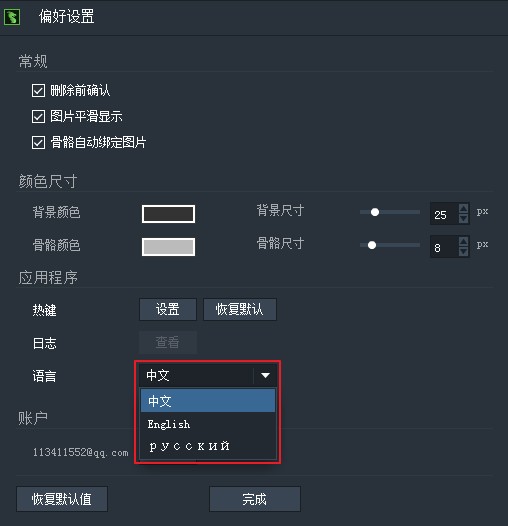
導出Egret極速格式用戶體驗和導出速度全面提升
Egret極速格式能夠大幅減少DragonBones在游戲中的內存占用,提高運行效率。但是在DBPro5.0中導出Egret極速是一件很痛苦的事情,首先他進行時間可能很長,還會堵塞目前的工作,而且經常會導出失敗。導致這個功能很多人都無法使用。
DBPro 5.1大幅改進了這個功能,導出時間減少85%,同時改為后臺導出,不阻礙工具其他功能的繼續使用。
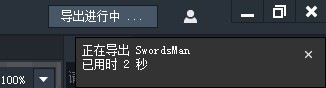
使用導出Egret極速格式之后,在標題欄的右上角能夠看到“導出進行中”的按鈕,單擊按鈕可以看到正在導出的項目以及當前項目進行了多長時間。
點擊右側的X可以取消導出任務。
時間軸增加過濾選中層的功能,開啟后只顯示選中的時間軸
在動畫比較復雜的時候,時間軸會很多,操作時間軸需要上下反復拖動滾動條,比較繁瑣。DBPro 5.1增加了時間軸過濾的功能,默認開啟,開啟后只顯示選中的時間軸,不選中任何項目時,顯示全部時間軸。
如果使用不習慣可以將過濾開關關閉。
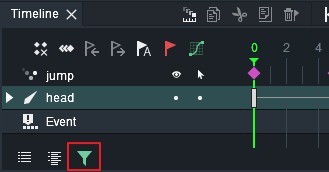
使用說明
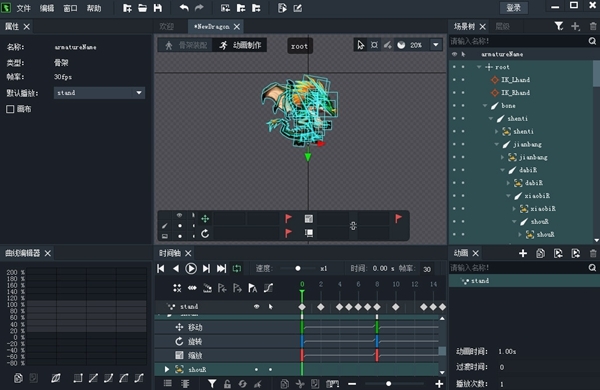
DragonBones的使用主要分為兩大階段。
第一階段為資源創作階段,該階段的主要目的是生成程序可以使用的DragonBones資源。這部分主要由美術人員通過Flash CC來完成。雖然這部分完全不需要寫代碼,但從DragonBones本身的工作流程來看,可能這部分工作量是最大的。
該階段可以理解為,生成一個骨骼動畫庫。
第二階段即為程序使用階段。
對應于資源生成階段,該階段可以理解為,對骨骼動畫庫進行各種調用及組合,產生豐富而生動的游戲動作畫面。
為了讓大家快速了解Egret版DragonBones的用法,本教程避重就輕,使用現成的DragonBones資源來呈現動畫效果。
快捷鍵
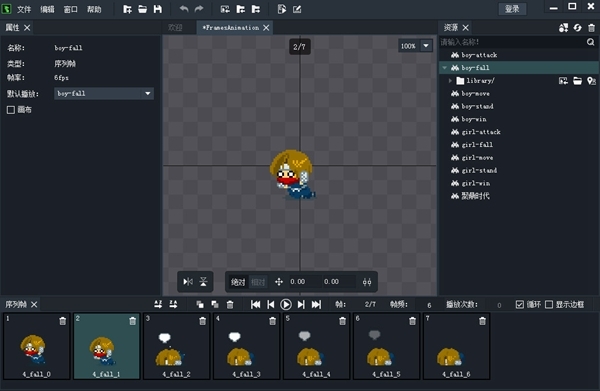
項目
新項目: ctrl + N
打開項目: ctrl + O
保存項目:ctrl + S
關閉項目: ctrl + W
導出:ctrl + E
偏好:f12
預覽:ctrl + Enter
發布:ctrl + Shift + Enter
退出:alt + Q
編輯
撤銷:ctrl + Z
重做:ctrl + Y
重做:ctrl + Shift + Z
全選: ctrl + A
取消:ESC
剪切:ctrl + X
復制:ctrl + C
粘貼:ctrl + V
復制:Ctrl + D
常用術語
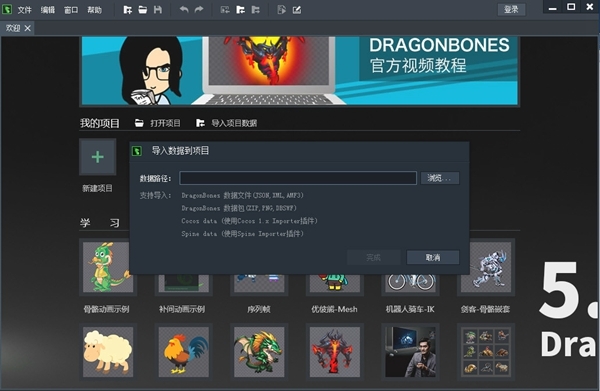
骨架:骨架Armature,是2D骨骼動畫中最常用的名詞,一般指的是由很多骨骼組成的一個整體。DragonBones中同時代表一個可以包含動畫的角色。
骨骼(骨頭):骨格或骨頭Bone,是骨骼動網中組成骨架的最重要的一個基礎單元。骨頭自身不能拆解,在骨架中可以進行相對的平移、旋轉、縮放、運動,組合起來就形成了骨格動畫。另外骨骼之間可以有父子關系。一般來說,在默認正向動力學的情況下,父骨骼運動會帶動子骨骼一起運動、比如一個人物舉起大臂,那小臂作為大臂的子骨骼,也會隨之被抬起。
插槽:插槽是骨骼動畫中顯示圖片的容器,隸屬于骨骼。每個插槽可以包含多張圖片,但是同一時間只顯示一張圖片。每個骨格可以包含多個插槽。插槽鏈接了骨骼這個動畫邏輯單元和圖片這個動畫顯示單元,組成了骨骼-插槽-圖片,這個DragonBones骨骼動畫中的基本骨骼結構。
圖片(紋理):圖片就是顯示圖像的元素,在2D骨骼系統中,圖片和紋理的意義區別不大,所以這里也可以叫紋理。
紋理集:紋理集是將圖片打包之后組成的大圖,方便資源整合傳播和在游戲中加載,使用硬件加速引擎或者Egret Runtime 的話,紋理集能大幅度提高渲染效率。所以DragonBones默認提供的導入資源的接口就是用紋理集。
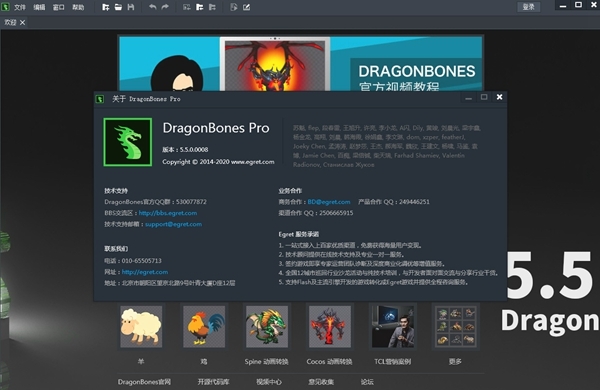
動畫補間:一般設計師在做骨骼動畫的時候,并不需要在每幀都為角色擺動作,而只是在一些關鍵的地方(關鍵幀)擺出關鍵的動作,關鍵動作之間全部由程序生成的補間代替,這就是動畫補間。動畫補間可以是線性的也可以是非線性的。線性補間意味著補間上的元件是勻速變換的(平移、旋轉、縮放)。非線性補間般由各種曲線表示,DragonBones 中默認使用貝塞爾曲線表示非線性補間。
動畫過渡:動畫過渡是指從一個動畫切換到另一一個動畫時,產生的過渡效果。DragonBones提供了動畫動面切換時的過渡效果功能,只要設置一個過渡時間,就能自動生成平滑的過渡效果。
動畫融合:動面融合提供了一個角色同時播放多個動畫的功能。這個功能一般會在兩種情況下使用。第1種是如一個人物角色動畫比較復雜,可能需要上半身和下半身分別做動畫設計,然后可以任意組合。第2種是如需要個角色在跑步的同時中彈,身體后仰,也就是同時插放跑步和中彈的動畫。動畫融合的功能通過給不同的動畫設置權值,給不同的骨路增加動畫遮罩來實現這兩種需求。需要注意的是DragonBones只有普通模式提供了動畫融合的功能,極速模式是不提供這個功能的。
正向動力學(FK)和反向動力學(IK):在骨骼動畫中,一般來講,子骨骼的運動會受到父骨骼的影響,例如大臂旋轉,小臂也會跟隨旋轉,這叫作正向動力學,也就是父親影響孩子。當然現實世界也存在反過來的情況,例如有入打你一拳,你用小臂去阻擋,那小臂受力運動的同時也會帶動大臂一同做受力運動,這叫作反向動力學。在DragonBones中控制骨路調節動作的時候,一般情況骨骼是符合正向動力學規律的,也就是調節父骨骼,子骨骼也會受影響。如果希望通過反向動力學調節動畫,可以選選擇相應的IK工具來實現。
怎么新建動畫項目
1.新建項目
在歡迎首頁打開新建項目,會彈出一個對話框,選擇創建龍骨動畫
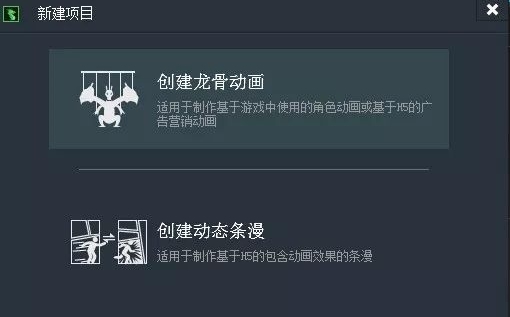
點擊創建龍骨動畫會出現如下幾個選擇:骨骼動畫模板、逐幀動畫模板、補間動畫模板、自定義

點擊相應的模板在創建欄里會選擇相對模板,它們只是參數不同,功能是一樣的,你也可以在創建完成項目,在資源里點擊右鍵,出現新建元件
點擊新建元件,同樣會出現如同圖上選擇

更新內容
1.增加單個動畫的導入導出功能
2.增加一鍵刪除動畫中不必要的關鍵幀功能
3.增加修改快捷鍵設置的功能
4.曲線編輯器支持多段貝塞爾曲線
5.時間軸增加過濾選中層的功能,開啟后只顯示選中的時間軸
6.導出Egret極速格式用戶體驗和導出速度全面提升
7.偏好設置中可以修改顯示語言
裝機必備軟件





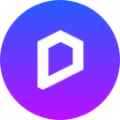





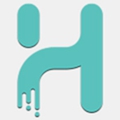































網友評論